Iespējot darbvirsmas slaidrādi (automātiski mainot darbvirsmas fona attēlu) operētājsistēmā Windows 10
Operētājsistēmā Windows 7 Microsoft ieviesa jaunu līdzekli ar nosaukumu Desktop Slideshow. Kad tas ir iespējots, pēc noteikta laika tas automātiski maina darbvirsmas fona attēlu. Lietotājs var iestatīt, kuriem attēliem ir jāpārvietojas kā fons, un nākamās tapetes rādīšanas biežumu. Operētājsistēmā Windows 10 Microsoft visus ar darbvirsmas slaidrādi saistītos iestatījumus ievieto lietotnē Iestatījumi. Tas var mulsināt tos, kuri ir iesācēji Windows 10. Šajā rakstā mēs redzēsim, kā pārvaldīt darbvirsmas slaidrādi, izmantojot lietotni Iestatījumi, un kā to izdarīt piekļūstiet tai, izmantojot veco labo personalizācijas logu, kas joprojām ir pieejams operētājsistēmā Windows 10 no šī brīža rakstīšana.
Reklāma
Uz iespējot darbvirsmas slaidrādi operētājsistēmā Windows 10 izmantojot iestatījumus, jums jāievēro tālāk sniegtie norādījumi.
- Atveriet iestatījumus.

- Dodieties uz Personalizēšana -> Fons.


- Tur labajā pusē atrodiet nolaižamo sarakstu "Fons". Pēc noklusējuma vērtība Bilde sarakstā ir atlasīts.
- Sarakstā varēsiet izvēlēties vienu no šīm opcijām:
- Bilde
- Vienkrāsains
- Slaidrāde.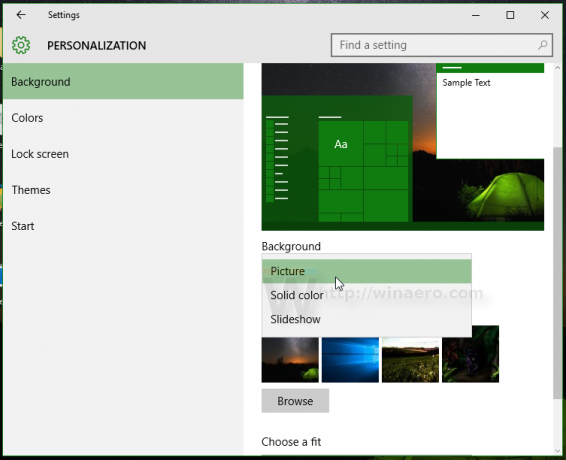
Sarakstā atlasiet opciju Slīdrāde.
- Ekrānā parādīsies jauna opcija ar nosaukumu "Izvēlieties albumus slaidrādei". Tas ļauj atlasīt mapi, no kuras tiks pārvietotas tapetes. Šajā gadījumā pēc noklusējuma tas ir iestatīts uz "Windows 10", un kā darbvirsmas fons tiks rādīti attēli no noklusējuma Windows fona tapetēm:

- Noklikšķiniet uz mapes Pārlūkot, lai mainītu fona tapešu avota mapi. Nākamajā piemērā es iestatīju avota mapi uz attēliem no lieliska Xubuntu 2016 tēma:
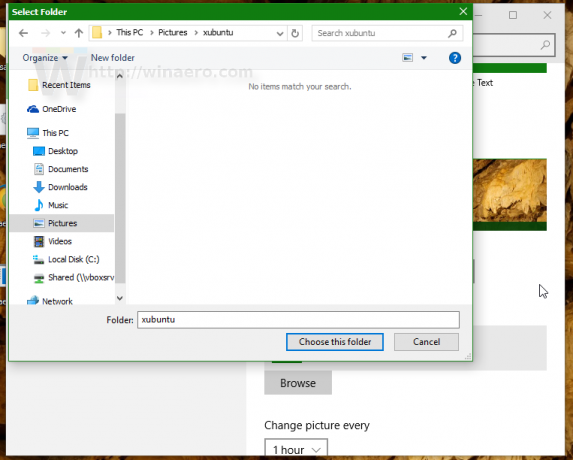
- Pēc tam varat pielāgot slaidrādes intervālu zem opcijas "Mainīt attēlu katru". Es iestatīju uz 1 stundu:
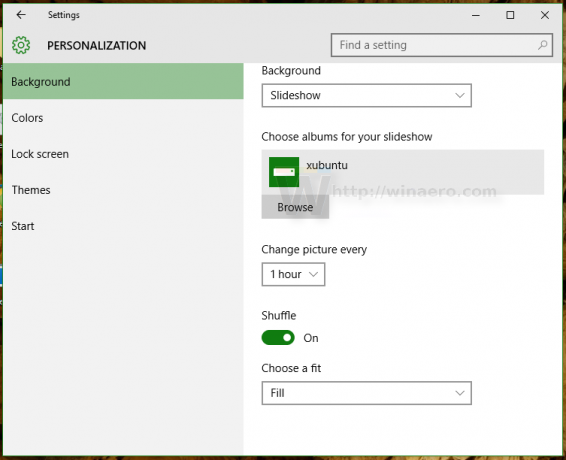
- Tur jūs varat arī iespējot attēlu jaukšanu un attēla novietojumu uz darbvirsmas.
Tu esi pabeidzis. Darbvirsmas slaidrāde tagad ir iespējota jūsu operētājsistēmā Windows 10.
Ja vēlaties klasisko lietotāja interfeisu, lai pārvaldītu darbvirsmas slaidrādi, joprojām varat to izmantot. Tā priekšrocība ir iespēja iestatīt attēlu bibliotēku datorā kā fona slaidrādi. Lietotnes Iestatījumi lietotāja interfeiss ļauj tikai mapes, bet klasiskais lietotāja interfeiss atļauj arī attēlu bibliotēku, tāpēc slaidrādē tiks iekļautas visas jūsu attēlu bibliotēkā iekļautās mapes.
Iespējot darbvirsmas slaidrādi operētājsistēmā Windows 10 izmantojot klasisko personalizācijas lietotāja saskarni.
Šobrīd Windows 10 (faktiskais būvējums ir Windows 10 build 10586) joprojām satur visas personalizācijas opcijas, kas bija pieejamas iepriekšējās Windows versijās, piemēram, Windows 8 un Windows 7. Lai piekļūtu darbvirsmas slaidrādes funkcijai, rīkojieties šādi.
- Nospiediet Uzvarēt + R īsinājumtaustiņus kopā uz tastatūras, lai atvērtu dialoglodziņu Palaist.
- Lodziņā Palaist ierakstiet šādu komandu:
control.exe /NAME Microsoft. Personalizēšana /PAGE lapa Tapetes
- Nospiediet Ievadiet.

Tas parādīs pazīstamo darbvirsmas fona lapu. Tur jūs varat iestatīt darbvirsmas slaidrādi, kā esat pieradis.
Iespējams, jūs interesēs klasisko personalizācijas sīklietotņu pievienošana darbvirsmas kontekstizvēlnei. Lai tas darbotos, skatiet šo rakstu: Pievienojiet klasiskās personalizācijas darbvirsmas izvēlni operētājsistēmā Windows 10. Skatiet arī veco rakstu Pievienojiet klasisko personalizācijas izvēlni operētājsistēmai Windows 10 build 10074 lai iegūtu pilnu komandu atsauci.
Apskatiet arī manu bezmaksas programmu, Personalizācijas panelis operētājsistēmai Windows 10:
Tā sistēmai Windows 10 pievieno klasisko personalizācijas logu ar klasiskajām opcijām un līdzekļiem. Tā atbalsta arī integrāciju ar darbvirsmas kontekstizvēlni, lai jūs iegūtu klasisku, vietējo izskatu.
Tieši tā. Tagad jūs zināt visus iespējamos veidus, kā piekļūt darbvirsmas slaidrādes funkcijai operētājsistēmā Windows 10.


